Diesen Artikel verstehe ich lediglich als technischen und unterhaltsamen Beitrag. Um dieser seltsamen Welt meinen Frieden zu halten, deklariere ich wegen der Benennung von Marken bzw. Produkten den Artikel als unbezahlte Werbung – In einer coolen „Black-Friday“-Aktion bekam ich letztes Jahr zusätzlich zum Notebook ein Tablet geschenkt! Es handelt sich um das schöne und funktionale Medion x10605. Was mich allerdings Zeit gekostet hat, war die ständige Meldung, ein Systemupdate stünde zur Verfügung. Also angefangen, es runterzuladen. Allerdings erschien dann ein kleines, viereckiges Fenster, mit eine paar Buchstaben: Mo… äh, momentan nicht verfügbar?
Natürlich war ich schlau und vermutete (wie später der Support auch), dass der Speicher für den Download nicht ausreicht. Also, Tablet aufgeräumt, Speicher freigegeben und sogar eine SD-Karte installiert und einige Apps dorthin verschoben. Die Vorgehensweise ähnelt der meines Handyberichts. Sieht dort. Ergebnis: Fehlanzeige!
Im Internet fand ich Usereinträge mit ähnlichen Problemen. Einmal handelte es sich um ein fehlerhaftes Update, das mit einem nächsten Update korrigiert wurde. Letztendlich fand ich als tüftelnder Anwender keine funktionierende Lösung und auch keinen Link, über den ich das Update hätte herunterladen und z.B. über SD-Karte installieren können.
Was ich nur selten mache, tat ich: Anruf beim Support. Die freundliche Dame empfahl mir schließlich, das Tablet in den Werkszustand zurückzusetzen und dann das Update noch vor der ganzen Installation durchzuführen. Ein guter Tipp. Allerdings solltest du beim Zurücksetzen des Gerätes sehr vorsichtig sein. Wurde es schon einmal bei Google angemeldet, musst du deine Kontodaten zur Wiedereinrichtung angeben. Also ganz wichtig, die korrekte Emailadresse, mit der du das Gerät angemeldet hast und das Passwort merken. Sonst kriegst du trotz aller Tricks, ein Gerät im Werkszustand neu zu laden, echte Probleme! Und wenn du es dann geschafft hast, kann es passieren, dass du über ein Rohsystem verfügst und deine Daten verloren sind. Nicht einmal die SD-Karte kann mehr gelesen werden. Nicht einmal vom Gerät, in dem sie installiert war! Darüber nun zu diskutieren, ist wohl uferlos. Jedenfalls war das Problem mit dem nicht möglichen Update weiterhin ungelöst!
Wieder nachgedacht und schließlich die Lösung gefunden. Die muss nicht unbedingt auch auf dein Gerät zutreffen, aber es ist ein kleiner Schritt und den solltest du probieren:
Das Tablet hat einen Standbymodus und schaltet sich nach einer voreingestellten Zeit ab. Ich habe am PC und Handy schon öfter erlebt, dass zwar apps davon nicht berührt sind, aber Updates und Downloads Probleme bereiten. Es scheint so, dass der Download dann unterbrochen wird! Deshalb gehe ich die Einstellungen, wähle hier den Punkt Display aus.
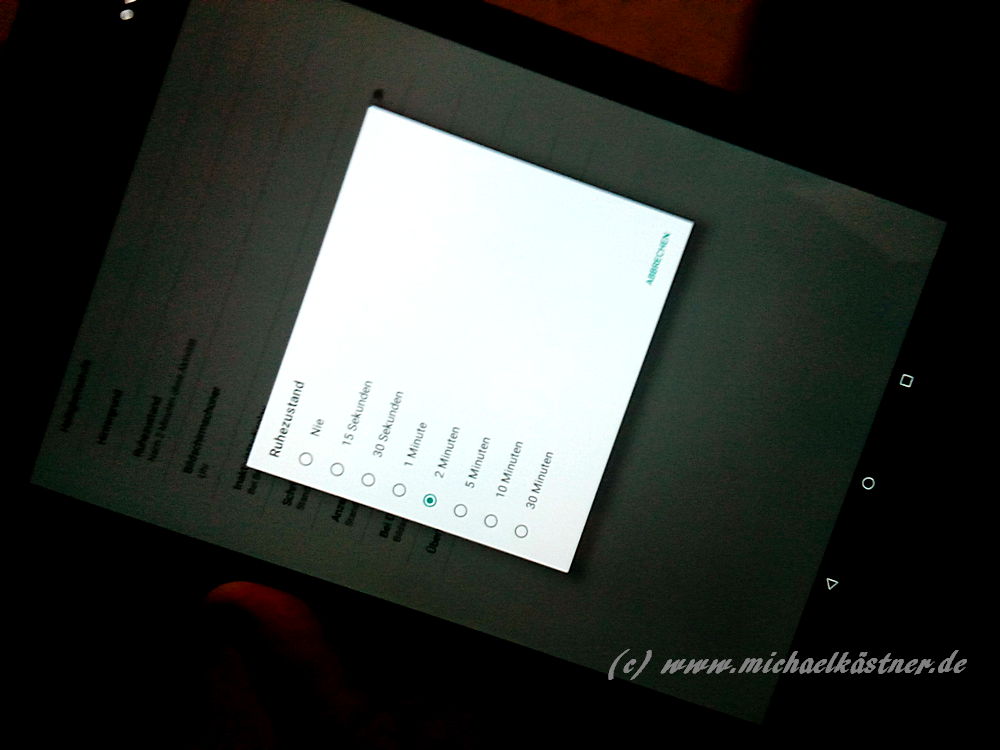
Steht dort Standby bzw. Bildschirmabschalten o.ä. bei 1 Minute usw., ist das Zeitfenster zu kurz, um das Update aufs Gerät zu bringen! Stelle deshalb das Abschalten auf „Nie“, das kannst du später ja wieder umstellen. Und dann probiere das Update erneut. Du musst dazu nicht zwangsläufig einen Neustart machen oder auf die nächste Updatemeldung warten. Gehe dazu auf „Über das Gerät“, „Androidversion“ o.ä. und wähle hier „manuell nach einem Update suchen“. Achte darauf, dass du in einem schnellen WLAN eingebunden bist, sonst kann dein mobiles Datenvolumen schnell aufgebraucht sein.
Nach dem Abschalten des Standby-Modus wurde das Update heruntergeladen und sauber installiert. Na, was sagst du dazu?
Alle Angaben ohne Gewähr.
Micha.


